Speichern und Senden von Daten
Sie können eine Kopie einer lokalen Datei, den Inhalt eines Felds oder eine Snapshot-Link-Datei speichern oder senden.
Eine Kopie einer Datei speichern oder senden
- Übertragen Sie die Datei auf Ihr Gerät.
- Öffnen Sie die lokale Datei.
- Tippen Sie auf
 und dann auf „Speichern/Senden als“
und dann auf „Speichern/Senden als“  .
.
- Tippen Sie auf „Datenbank“.
- Ändern Sie den Dateinamen (optional).
- Tippen Sie auf „Weiter“.
- Siehe unten „Wählen des Speicherorts für die Datei“.
Speichern oder Senden des Inhalts eines Felds
- Wechseln Sie zu dem gewünschten Datensatz, der das Feld enthält.
- Tippen Sie auf das Feld, das die Daten enthält.
- Tippen Sie auf
 .
.
- Tippen Sie auf „Speichern/Senden als“
 .
.
- Tippen Sie auf „Feldinhalt“.
- Ändern Sie den Dateinamen (optional).
- Wählen Sie für ein Containerfeld mit Bildern eine Bildgröße (optional).
- Tippen Sie auf „Weiter“.
- Siehe unten „Wählen des Speicherorts für die Datei“.
Speichern oder Senden von Datensätzen als Snapshot-Link-Datei
- Suchen Sie die Datensätze, die als Snapshot-Link gespeichert werden sollen.
- Tippen Sie auf
 .
.
- Tippen Sie auf „Speichern/Senden als“
 .
.
- Tippen Sie auf „Snapshot-Link“.
- Ändern Sie den Dateinamen (optional).
- Wählen Sie „Ergebnismenge“ oder „Aktueller Datensatz“.
- Tippen Sie auf „Weiter“.
- Siehe unten „Wählen des Speicherorts für die Datei“.
Wählen des Speicherorts für die Datei
- AirDrop: Tippen Sie auf einen Empfänger. Verwenden Sie diese Option, um die Datei an ein Gerät in der Nähe zu senden, das AirDrop unterstützt.
- Mail, Nachrichten oder anderer Dienst: Tippen Sie auf eine Option oder auf „Mehr“, um der Liste einen weiteren Dienst hinzuzufügen.
- iCloud Drive oder anderer Anbieter: Tippen Sie auf „Senden an“
 , um die Datei an iCloud Drive oder einen anderen Anbieter zu senden. Wenn sich der gewünschte Speicherort in einem Ordner befindet, tippen Sie auf den Ordner. Tippen Sie auf „An diesen Ort exportieren“. Um einen anderen Speicherort zu wählen, tippen Sie auf „Speicherorte“ und dann auf einen anderen Anbieter.
, um die Datei an iCloud Drive oder einen anderen Anbieter zu senden. Wenn sich der gewünschte Speicherort in einem Ordner befindet, tippen Sie auf den Ordner. Tippen Sie auf „An diesen Ort exportieren“. Um einen anderen Speicherort zu wählen, tippen Sie auf „Speicherorte“ und dann auf einen anderen Anbieter.
Um die Datei in einer anderen App oder einer anderen Version von FileMaker Go zu öffnen, tippen Sie auf „Öffnen in“ 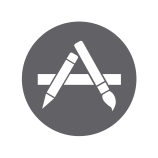 und dann auf eine Option.
und dann auf eine Option.
Um die Datei zu speichern, tippen Sie auf „In FileMaker Go speichern“. Die Datei wird im Register „Gerät“ in der Startzentrale angezeigt.
Anzeigen des gespeicherten Feldinhalts oder der gespeicherten Snapshot-Link-Datei
- Tippen Sie auf
 .
.
- Tippen Sie auf „Startzentrale“
 und dann auf „Gerät“
und dann auf „Gerät“  .
.
- Tippen Sie auf die Datei.